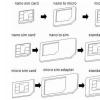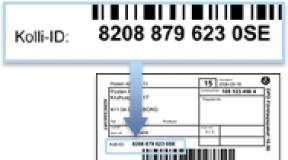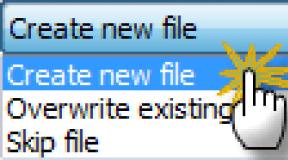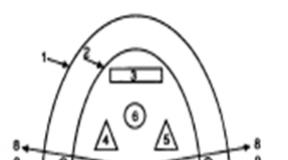ما الذي يستهلك ذاكرة الوصول العشوائي (RAM) في نظام التشغيل Windows 7. يتم تحميل الذاكرة الفعلية للكمبيوتر، فماذا علي أن أفعل؟ طرق مسح ذاكرة الكمبيوتر. تبدأ مشاكل الذاكرة منذ بداية نظام التشغيل
يتأثر أداء وسرعة جهاز الكمبيوتر بخصائص كافة مكوناته، إلا أن المعالج وذاكرة الوصول العشوائي (RAM) لهما التأثير الأكبر.
ذاكرة الوصول العشوائي (RAM) هي وحدة تخزين مؤقتة للتطبيقات التي تعمل على جهاز الكمبيوتر، والتي يمكن للمعالج الوصول إلى رمزها عبر واجهات عالية السرعة.
إذا لم تكن هناك ذاكرة كافية في ذاكرة الوصول العشوائي (RAM) لملف أو عملية تم تنزيلها حديثًا، فسيتم وضعها في ملف ترحيل الصفحات على القرص الصلب، وستنخفض سرعة الوصول إليها بشكل كبير.
ستكون نتيجة ذلك تجميدًا ورد فعل طويل على تصرفات المستخدم. توضح المقالة الأسباب الرئيسية لزيادة تحميل ذاكرة الوصول العشوائي (RAM) وطرق التخلص منها.
أولا وقبل كل شيء، يجب عليك التأكد من أن هذه المشكلة موجودة بالفعل على جهاز الكمبيوتر الخاص بك.

خوارزمية التعرف عليه بسيطة للغاية:
- قم بإيقاف تشغيل جهاز الكمبيوتر الخاص بك ثم قم بتشغيله.
- لا تقم بتشغيل أي شيء يدويًا.
- انتظر حوالي ساعة واحدة.
- قم بتشغيل مدير المهام بالضغط على CTRL+SHIFT+ESC.
- تحقق من مستوى تحميل ذاكرة الوصول العشوائي (RAM) في سطر الحالة. القيمة الطبيعية لن تزيد عن 50%.
- قم بتشغيل اثنين من البرامج المستخدمة بشكل متكرر وانتظر 30-40 دقيقة أخرى.
- تحقق من التنزيل مرة أخرى في مدير المهام. القيمة الطبيعية لا تزيد عن 60-70%.
إذا تم اكتشاف زيادة في تحميل ذاكرة الوصول العشوائي (RAM) في أي مرحلة من الاختبار، فأنت بحاجة إلى الانتقال إلى المرحلة التالية - تحسين تشغيل البرنامج والنظام، وتنظيف ذاكرة الوصول العشوائي (RAM).
إعداد البرامج
تتكون المرحلة من تحديد البرامج التي تقوم بتحميل ذاكرة الوصول العشوائي (RAM) إلى الحد الأقصى. على سبيل المثال، لنقم بتشغيل متصفح Chrome، وفتح عدة صفحات، وتشغيل Skype، وفتح مستند Word، وبدء تشغيل عميل تورنت. في الشكل، يتم فرز العمليات حسب حمل ذاكرة الوصول العشوائي (RAM)، من الأعلى إلى الأسفل.

دعونا نترك جانبًا السؤال عن سبب حاجة المتصفح إلى أكثر من 1 جيجابايت (!) من ذاكرة الوصول العشوائي عند عرض صفحات الويب، ودعونا نركز على كيفية تقليل عدد العمليات "الثقيلة".
فيما يلي بعض القواعد البسيطة:
- قم بإزالة أية برامج لا تستخدمها. بعد الإزالة، قم بتشغيل أداة تجميع البيانات المهملة لتنظيف سجل النظام من الإدخالات غير الضرورية - CCleaner، على سبيل المثال.
- إزالة التطبيقات التي تعمل في الخلفية من بدء التشغيل. في الشكل أعلاه، يمكن القيام بذلك باستخدام Skype وعميل التورنت وعميل خدمة Dropbox السحابية. يحب هذا البرنامج أن يتم تسجيله في التشغيل التلقائي أثناء التثبيت. وبطبيعة الحال، قد تكون قائمتك مختلفة، ولكننا نعتقد أن المبدأ واضح. يمكنك إزالة أحد التطبيقات من التشغيل التلقائي يدويًا باستخدام الأداة المساعدة للنظام MSConfig أو الأدوات المساعدة لجهة خارجية. قم بتشغيل مثل هذه التطبيقات فقط عند الضرورة.
- قم بتعطيل، أو الأفضل من ذلك، إزالة جميع ملحقات المتصفح غير المستخدمة وغير المعروفة. عند تصفح الإنترنت، حاول ألا تفتح الكثير من الصفحات.
- إغلاق التطبيقات غير المستخدمة على الفور. إذا كنت تشك في أن أحد البرامج يقوم بتحميل نظامك بشكل كبير، فأغلقه وتحقق مما إذا كانت العملية قد اختفت من قائمة البرامج قيد التشغيل. إذا كان هذا التطبيق مدرجًا في القائمة، فهل يستحق التفكير فيما يفعله دون علم المستخدم؟ قد يقوم بعمل مفيد، أو قد يجمع البيانات على جهاز الكمبيوتر الخاص بك ويرسلها إلى مكان ما. على أية حال، إذا كان هذا برنامجًا ليس من ناشر موثوق به، فمن المستحسن إزالته.
- أما بالنسبة لمضادات الفيروسات. لن نطرح نقاشًا حول أيهما أفضل وأيهما أسوأ وأيهما يحمل النظام أكثر، ولكننا سنقدم بعض النصائح لكل منها. قم بتكوين التحديث التلقائي لقواعد بيانات مكافحة الفيروسات عندما لا يكون الكمبيوتر قيد الاستخدام. ينطبق نفس المبدأ على جدولة عمليات فحص الفيروسات. قم بتكوين استثناءات برنامج مكافحة الفيروسات وعوامل التصفية بعناية لتصفح الإنترنت. سيسمح لك هذا بعدم إهدار موارد النظام الثمينة عندما تكون على مواقع موثوقة وموثوقة.
- قبل تثبيت البرنامج، خذ الوقت الكافي لقراءة متطلبات الأجهزة والنظام الخاصة به. لا تقم بتثبيت التطبيق إذا كان جهاز الكمبيوتر الخاص بك لا يلبي الحد الأدنى من المتطلبات بشكل واضح - فلن يعمل التشغيل العادي.
إعداد نظام التشغيل
هنا تسلسل الإجراءات.

فيما يلي قائمة قصيرة بتلك التي لا يتم استخدامها على الغالبية العظمى من أجهزة الكمبيوتر:
- Superfetch، الذي يعمل على تحسين أداء ذاكرة الوصول العشوائي.
- اكتشاف SSDP – العمل مع أجهزة IoT (إنترنت الأشياء).
- إذا كان لديك برنامج مكافحة فيروسات، فقم بتعطيل جدار حماية Windows وWindows Defender.
- من المحتمل أنك لم تنظر إليه، ولكن سجل الأحداث موجود. قم بتعطيل خدمة سجل أحداث Windows إذا لم تعد تخطط للوصول إلى محتوياتها بانتظام.
- واشياء أخرى عديدة.
نوصي بالنقر على زر "الخدمات" في مدير المهام، وسيتم فتح القائمة في نافذة منفصلة. قم بفرزها حسب عمود "الحالة" وتحقق من كل منها بحالة "العمل"، مع تعطيل الحالات غير الضرورية. للقيام بذلك، انقر نقرًا مزدوجًا فوق اسمه، وفي النافذة التي تفتح، حدد نوع بدء التشغيل "معطل" وانقر فوق الزر "إيقاف". 
كن حذرا عند تنفيذ هذه الخطوة. إذا كان لديك أدنى شك حول الغرض من الخدمة، فاتركها قيد التشغيل أو ابحث عن وصف على موقع Microsoft على الويب، وعندها فقط اتخذ القرار.
في الختام، تجدر الإشارة إلى أن تنفيذ الإجراءات الموصوفة لا يؤدي دائما إلى انخفاض كبير في الحمل على ذاكرة الوصول العشوائي.
يجب أن تكون الخطوات التالية:
- فحص جهاز الكمبيوتر الخاص بك بحثًا عن الفيروسات باستخدام برنامج مكافحة فيروسات آخر؛
- التحقق من صحة مكونات الأجهزة (ذاكرة الوصول العشوائي (RAM)، القرص الصلب، بطاقة الفيديو، مصدر الطاقة)، باستخدام CPU-Z أو غيرها. إذا تم تحديد عنصر معيب، فيجب استبداله.
- حاول تثبيت أداة مساعدة لمسح ذاكرة الوصول العشوائي (RAM) تلقائيًا. الاختيار كبير جدًا، على سبيل المثال، Advance System Care، Mem Reduct، إلخ.
- أعد تثبيت نظام التشغيل.
على أية حال، يمكن حل المشكلة بشكل شامل باستخدام جميع الطرق الموصوفة.
هناك رأي بين مستخدمي الكمبيوتر مفاده أنه لا يمكنك الحصول على الكثير أبدًا... ولا يمكنك الجدال مع هذا عزيزي القارئ، خاصة عندما يتعلق الأمر بالأجهزة الحديثة التي يتوافق تكوين أجهزتها مع المواصفات الصلبة، ونظام Windows المثبت عليها متن جهاز الكمبيوتر هو الإصدار 64 بت. ومع ذلك، فإن المشكلة "المؤلمة" للكثيرين - "يتم تحميل الذاكرة الفعلية للكمبيوتر، فماذا علي أن أفعل" - لا تزال مستمرة في وجودها المشين، مما يحير المستخدم العادي، وفي بعض الأحيان يجبر معلم الكمبيوتر ذو الخبرة على إثارة دماغه لحل مشكلة "النقص". مشكلة ذاكرة الوصول العشوائي ". ومع ذلك، لن نتعمق في التعقيد الشديد لـ "سوء الفهم التشغيلي" وسنلجأ إلى طرق بسيطة ولكنها فعالة لتشخيص نظام تبديل الكمبيوتر وتحسينه. حسنًا ، يعد المقال بأن لا يُنسى. أسرار ذاكرة الوصول العشوائي في انتظار الكشف عنها!
أيها الحارس، لقد تم تحميل الذاكرة الفعلية للكمبيوتر!
ماذا تفعل وكيف تتعامل معها؟ ربما تكون هذه هي الأسئلة التي تتبادر إلى ذهن المستخدم عندما يصبح شاهداً لا إرادي على البطء الهائل لنظام التشغيل Windows.
- مع كل تشغيل لاحق لجهاز الكمبيوتر، يصبح بدء تشغيل نظام التشغيل أبطأ فأبطأ.
- تصبح قابلية النقر على نظام التشغيل عند بدء التشغيل وأثناء الاستخدام غير محتملة بسبب "عملية الانتظار الطويلة".
- التطبيقات "الطائرة" ذات مرة، بعبارة ملطفة، تستغرق وقتًا طويلاً للبدء.
- تهاجم رسائل الخدمة غير المفهومة الشاشة بحضورها "غير المزعج".
بشكل عام، يمكن لأي من السيناريوهات المذكورة أعلاه (ناهيك عن مظاهرها المعقدة) أن تدفع أي مستخدم إلى الجنون بسرعة. ولكن ليس كل من "يتوقع" يفهم أن كل ما هو موصوف أعلاه قد يكون نتيجة إغفالاتنا. ومن غير المرجح أن يعرف المستخدم العادي كيفية التأكد من تحميل الذاكرة الفعلية لجهاز الكمبيوتر؟
ما الذي يجب عليك فعله أولاً إذا فقد جهاز الكمبيوتر الخاص بك الأداء؟
بالطبع، أولا وقبل كل شيء، تحتاج إلى تشخيص النظام. علاوة على ذلك، يتم توفير كل ما هو ضروري لهذا مقدما من قبل مطوري Microsoft. حسنًا، حان الوقت للانتقال إلى الجزء العملي من قصتنا.
- انقر بزر الماوس الأيمن على شريط المهام (أدنى منطقة من الشاشة).
- من القائمة المنسدلة، حدد "المدير...".
- بمجرد الوصول إلى منطقة العمل في نافذة الخدمة التي تحمل الاسم نفسه، استخدم علامة التبويب "الأداء".

- سيسمح لك الرسم البياني المعروض بشكل مرئي بتقييم ذاكرة الوصول العشوائي (RAM) الخاصة بك. إذا تم تثبيت نظام التشغيل Vista أو إصدار أحدث من نظام التشغيل Windows على جهاز الكمبيوتر الخاص بك، فيجب ألا تتجاوز قيمة الذاكرة المستخدمة 70-75% من القيمة الاسمية الإجمالية للمبادلة الفعلية. خلاف ذلك، تحتاج إلى تفريغ منطقة ذاكرة الوصول العشوائي.
تبدأ مشاكل الذاكرة منذ بداية نظام التشغيل
عندما تلاحظ أن الذاكرة الفعلية لجهاز الكمبيوتر الخاص بك محملة بنسبة 80% أو أعلى من هذه القيمة، انتبه إلى بدء التشغيل. على الأرجح، عند بدء تشغيل Windows، تقوم الخدمة المذكورة بتنشيط العديد من تطبيقات الخلفية والبرامج المتنوعة. في كثير من الأحيان، لهذا السبب تصبح ذاكرة الوصول العشوائي مثقلة، حرفيًا "ممزقة" بين الطلبات الواردة من برامج متعددة لتخصيص مقدار الذاكرة التي تحتاجها للعمل. ومع ذلك، يمكن تصحيح مثل هذا الوضع غير السار بسهولة تامة.

- في شريط البحث في قائمة ابدأ لنظام التشغيل Windows، أدخل الأمر "msconfig".
- بعد الضغط على زر "Enter" سيتم نقلك إلى قائمة خدمة "System Configuration".
- قم بتنشيط علامة التبويب "بدء التشغيل" وتحرير قائمة أولويات برنامج بدء التشغيل.
سوف تتفاجأ بمدى سرعة تشغيل نظام التشغيل الخاص بك بعد إعادة تشغيل النظام. لا شيء يمنعك من التأكد عمليًا من أن الموقف الإشكالي عند تحميل الذاكرة الفعلية للكمبيوتر على نظام التشغيل Windows 7 سيتم استنفاده بعد إزالة كافة الأشياء غير الضرورية من بدء التشغيل.
كيفية مسح ذاكرة الوصول العشوائي: طريقتان للتحسين "أساسيتان".

لنبدأ بالشيء الرئيسي - تحتاج إلى تعطيل البرامج غير المستخدمة. كقاعدة عامة، لمعرفة البرامج التي تعمل في الخلفية، تحتاج إلى النظر إلى منطقة خاصة من نظام التشغيل - علبة النظام - ومباشرة من هناك (عن طريق توجيه العلامة إلى الكائن والنقر بزر الماوس الأيمن ) قم بإلغاء تنشيط البرنامج المحدد. قد يتبين أنه فور تنفيذ التوصية المقترحة، سيتم حل السؤال "يتم تحميل الذاكرة الفعلية للكمبيوتر، وكيفية مسحها" بالكامل. بعد كل شيء، بعض التطبيقات قيد التشغيل "شرهة" بشكل لا يصدق من حيث استخدام موارد ذاكرة الوصول العشوائي للنظام.
طريقة أخرى لتحرير الذاكرة

لذا، لمعرفة البرامج أو الأدوات المساعدة التي تستهلك "سرًا" الكيلو والميجابايت من ذاكرة الوصول العشوائي التي تحتاجها كثيرًا، قم بما يلي:
- اضغط على مجموعة المفاتيح "Alt + Ctrl + Del".
- بعد أن تصل إلى نافذة الخدمة المألوفة لك بالفعل، افتح علامة التبويب "العمليات".
- قم بتحليل القائمة المقدمة واستخدم التصحيح اليدوي لإيقاف تشغيل تطبيق الخلفية الذي لا تحتاجه في الوقت الحالي.
ومع ذلك، لا ينبغي عليك التسرع في إلغاء تنشيط "العناصر العدوانية"، نظرًا لأن تعطيل بعض خدمات Windows المهمة يمكن أن يكون له تأثير ضار على الاستقرار العام لنظام التشغيل لديك.
محسنات ذاكرة الوصول العشوائي "المعجزة".
عندما يتم تحميل الذاكرة الفعلية للكمبيوتر بنسبة 90 بالمائة (علمت من القسم السابق من المقالة أن هذه القيمة تمثل انحرافًا عن القاعدة)، يسارع بعض المستخدمين إلى مسح منطقة ذاكرة الوصول العشوائي (RAM) باستخدام أدوات مساعدة متنوعة. ومع ذلك، لا يدرك الكثير منهم أن هذا النوع من تحسين ذاكرة الوصول العشوائي هو مضيعة للوقت، لأنهم لا يساهمون بأي شيء ملموس في حل المشكلة. إن "الوظيفة الواعدة" لمثل هذه المُحسِّنات لا تؤدي إلا إلى خلق الوهم بأن الذاكرة قد تم تحريرها، مع إدخال بعض الصعوبات في تشغيل نظام التشغيل. كن مطمئنًا: الطريقة اليدوية أكثر فاعلية وأكثر سرعة في التنفيذ من "المساعدة" الوهمية "من مطوري الطرف الثالث. بالمناسبة، ننصحك ببساطة أن تنسى هذه الطريقة (الثانية) لتحسين ذاكرة الوصول العشوائي...
التعليمات البرمجية الضارة وطرق اكتشافها

غالبًا ما يطرح المستخدم السؤال التالي: "تم تحميل الذاكرة الفعلية للكمبيوتر: هل هو فيروس أم لا؟" تصبح هذه المشكلة حادة بشكل خاص عندما يتم تنفيذ جميع الإجراءات المذكورة أعلاه عمليًا. ما الأمر ولماذا تستمر ذاكرة الوصول العشوائي في فقدان إمكانات عملها؟ دعونا معرفة ذلك.
- قم بتنزيل إحدى أدوات مكافحة الفيروسات من الإنترنت: Dr.Web CureIt! أو Malwarebytes Anti-Malware أو HitmanPro.
- بعد انتهاء التطبيق قيد التشغيل من فحص النظام، سيتم تنظيف الكائنات المصابة، وستخضع الفيروسات الضارة لعملية الإزالة.
تجدر الإشارة إلى أن برنامج مكافحة الفيروسات التقليدي المثبت على جهاز الكمبيوتر الخاص بك ليس قادرًا دائمًا على حماية نظامك بشكل كامل من الاختراق والتأثير السلبي اللاحق لواحدة أو أخرى من "العدوى الرقمية". لذلك، فمن المنطقي التحقق من نظام التشغيل الخاص بك باستخدام الأدوات المساعدة المذكورة أعلاه.
عندما يتوافق مقدار ذاكرة الوصول العشوائي (RAM) مع مفهوم "ليس كذلك"

إذا كنت تعمل في برنامج Word وفي نفس الوقت تستمع إلى الموسيقى باستخدام متصفح الإنترنت، وترى أن الذاكرة الفعلية للكمبيوتر محملة بنسبة 77٪، فلا داعي للقلق. ولكن إذا كانت الأمور مختلفة، فمن المنطقي النظر إلى المشكلة من وجهة نظر فنية وطرح بعض الأسئلة: ما عدد وحدات ذاكرة الوصول العشوائي (RAM) المثبتة على جهاز الكمبيوتر الخاص بك وما هي "قدراتها" الاسمية؟ تجدر الإشارة إلى حقيقة مهمة: اعتمادًا على إصدار نظام Windows المستخدم، يمكن أن تختلف متطلبات مقدار ذاكرة الوصول العشوائي (RAM) من 256 ميجابايت إلى 2 جيجابايت (فقط "لاحتياجات" نظام التشغيل نفسه). حسنًا، إذا كنت لا تزال تقرر استخدام برنامج كثيف الموارد على جهاز كمبيوتر ذي ذاكرة وصول عشوائي محدودة، فقد حان الوقت للتفكير في التوسع
تلخيص لما سبق

لذلك، مع بعض الثقة، يمكننا أن نقول أن الوضع الصعب بالنسبة لك "يتم تحميل الذاكرة الفعلية للكمبيوتر، ما يجب القيام به" قد تم حله الآن. ومع ذلك، لا تزال هناك نقطة "عملية" مهمة تستحق الذكر.
- إذا كنت تستخدم نظام التشغيل Windows Vista أو OS 7 أو الإصدارات الأحدث من منتجات Microsoft، فإذا لم يكن لديك ذاكرة وصول عشوائي كافية، فيمكنك محاولة تعطيل خدمة Superfetch.
وشيء أخير: لا تفوت فرصة ترقية جهاز الكمبيوتر الخاص بك - فإضافة وحدة ذاكرة وصول عشوائي (RAM) إضافية ستؤدي إلى توسيع الوظائف و"القدرة القتالية" لجهاز الكمبيوتر الخاص بك بشكل كبير. لا تدع جهاز الكمبيوتر الخاص بك يقع في فقدان الوعي!
مرحبًا.
عند تشغيل عدد كبير جدًا من البرامج على جهاز الكمبيوتر، قد لا تكون ذاكرة الوصول العشوائي (RAM) كافية وسيبدأ الكمبيوتر في "التباطؤ". لمنع حدوث ذلك، يوصى بمسح ذاكرة الوصول العشوائي (RAM) قبل فتح التطبيقات "الكبيرة" (الألعاب ومحرري الفيديو والرسومات). سيكون من الجيد أيضًا إجراء القليل من التنظيف وضبط التطبيقات لتعطيل جميع البرامج قليلة الاستخدام.
بالمناسبة، ستكون هذه المقالة ذات صلة بشكل خاص لأولئك الذين يتعين عليهم العمل على أجهزة الكمبيوتر مع كمية صغيرة من ذاكرة الوصول العشوائي (عادة لا تزيد عن 1-2 جيجابايت). على أجهزة الكمبيوتر هذه، هناك نقص في ذاكرة الوصول العشوائي، كما يقولون، "بالعين".
1. كيفية تقليل استخدام ذاكرة الوصول العشوائي (Windows 7، 8)
في نظام التشغيل Windows 7، ظهرت وظيفة واحدة تخزن في ذاكرة الوصول العشوائي (RAM) للكمبيوتر (بالإضافة إلى معلومات حول تشغيل البرامج والمكتبات والعمليات وما إلى ذلك) معلومات حول كل برنامج يمكن للمستخدم تشغيله (من أجل تسريع العمل بالطبع) . تسمى هذه الوظيفة - سوبرفيتش.
إذا لم يكن هناك الكثير من الذاكرة على الكمبيوتر (لا يزيد عن 2 جيجابايت)، فإن هذه الوظيفة، في أغلب الأحيان، لا تسرع العمل، بل تبطئه. لذلك، في هذه الحالة يوصى بتعطيله.
كيفية تعطيل ميزة Superfetch
1) انتقل إلى لوحة تحكم Windows وانتقل إلى قسم "النظام والأمان".
أرز. 1. الإدارة -> الخدمات
3) في قائمة الخدمات نجد الخدمة التي نحتاجها (في هذه الحالة Superfetch)، نفتحها ونضعها في العمود "نوع بدء التشغيل" - معطل، بالإضافة إلى تعطيله. بعد ذلك، احفظ الإعدادات وأعد تشغيل الكمبيوتر.
بعد إعادة تشغيل جهاز الكمبيوتر الخاص بك، يجب أن ينخفض استخدام ذاكرة الوصول العشوائي (RAM). في المتوسط، يساعد في تقليل استخدام ذاكرة الوصول العشوائي بمقدار 100-300 ميجابايت (ليس كثيرًا، ولكن ليس قليلًا مع 1-2 جيجابايت من ذاكرة الوصول العشوائي).
2. كيفية تحرير ذاكرة الوصول العشوائي
العديد من المستخدمين لا يعرفون حتى ما هي البرامج التي "تلتهم" ذاكرة الوصول العشوائي للكمبيوتر. قبل إطلاق التطبيقات "الكبيرة"، من أجل تقليل عدد المكابح، يوصى بإغلاق بعض البرامج غير المطلوبة في الوقت الحالي.
بالمناسبة، العديد من البرامج، حتى لو قمت بإغلاقها، يمكن أن تكون موجودة في ذاكرة الوصول العشوائي للكمبيوتر الشخصي!
لعرض جميع العمليات والبرامج في ذاكرة الوصول العشوائي (RAM)، يوصى بفتح مدير المهام (يمكنك أيضًا استخدام الأداة المساعدة لمستكشف العمليات).
للقيام بذلك، اضغط على الأزرار CTRL+SHIFT+ESC.
بالمناسبة، غالبًا ما تشغل عملية نظام "Explorer" قدرًا كبيرًا من الذاكرة (لا يقوم العديد من المستخدمين المبتدئين بإعادة تشغيلها، حيث يختفي كل شيء من سطح المكتب ويتعين عليهم إعادة تشغيل جهاز الكمبيوتر).
وفي الوقت نفسه، فإن إعادة تشغيل Explorer أمر بسيط للغاية. أولاً، قم بإزالة المهمة من "المستكشف" - ونتيجة لذلك، سيكون لديك "شاشة فارغة" ومدير مهام على شاشتك (انظر الشكل 4). بعد ذلك، انقر فوق "ملف/مهمة جديدة" في مدير المهام واكتب الأمر "المستكشف" (انظر الشكل 5)، ثم اضغط على مفتاح Enter.
سيتم إعادة تشغيل المستكشف!
3. برامج لتنظيف ذاكرة الوصول العشوائي بسرعة
1) العناية بالنظام المتقدم
أداة ممتازة ليس فقط لتنظيف Windows وتحسينه، ولكن أيضًا لمراقبة ذاكرة الوصول العشوائي (RAM) للكمبيوتر. بعد تثبيت البرنامج، ستكون هناك نافذة صغيرة في الزاوية اليمنى العليا (انظر الشكل 6) يمكنك من خلالها مراقبة الحمل على المعالج وذاكرة الوصول العشوائي والشبكة. يوجد أيضًا زر لمسح ذاكرة الوصول العشوائي (RAM) بسرعة - وهو مريح جدًا!